Jotform offre une gamme complète d’éléments de formulaire conçus pour répondre aux divers besoins de tout formulaire que vous créez. Que vous construisiez un simple formulaire de contact, une enquête détaillée ou un formulaire de commande complexe, vous trouverez ici les bons outils. Ci-dessous, vous trouverez une liste complète des champs de formulaire, accompagnée d’une brève description de chacun, pour vous aider à comprendre leur fonctionnalité et comment ils peuvent améliorer vos formulaires.
Éléments rapides
Placés en haut pour plus de commodité, les Éléments rapides répertorient les éléments de formulaire les plus couramment utilisés.
- En-tête — Un en-tête explique brièvement le but de votre formulaire. Utilisez le sous-titre si vous souhaitez ajouter plus de détails.
- Nom complet — Un champ prédéfini avec des options pour le prénom et le nom de famille. Utilisez ceci au lieu d’ajouter deux zones de texte distinctes pour plus de commodité.
- Email — Le champ email inclut une validation intégrée pour garantir le bon format d’email.
- Adresse — Les utilisateurs peuvent entrer leur adresse complète en utilisant des champs prédéfinis.
- Téléphone — Un champ prédéfini pour capturer les numéros de téléphone.
- Sélecteur de date — Un outil pour collecter des dates, avec un champ horaire optionnel pour une saisie plus détaillée.
- Rendez-vous – Vous permet d’organiser des rendez-vous sur votre formulaire, avec un nombre limité de réservations par plage horaire.
- Signature — Collectez des signatures électroniques qui ont une valeur légale.
- Remplissez les blancs — Affichez et recueillez des réponses sous un format de phrase ou de paragraphe.
- Liste de produits — Un élément de paiement de base pour afficher les articles de produit.
Éléments de base
La section Éléments de base contient les éléments essentiels pour créer des formulaires.
- Texte court — Connu sous le nom de champ de texte ou zone de texte, il est utilisé pour recueillir des réponses sur une seule ligne des utilisateurs.
- Texte long — Également appelé zone de texte, ce champ est adapté aux réponses plus longues, telles que des commentaires ou des notes, qui nécessitent plusieurs lignes de saisie.
- Paragraphe — Un éditeur de texte enrichi qui permet une mise en forme de base du texte et l’inclusion d’images dans votre formulaire.
- Menu déroulant — Les menus déroulants sont généralement utilisés pour les questions liées aux catégories, offrant aux utilisateurs une liste d’options à sélectionner.
- Choix unique — Communément appelé bouton radio, ce champ permet aux utilisateurs de sélectionner une option parmi une liste de choix.
- Choix multiples — Connu sous le nom de cases à cocher, ce champ permet aux utilisateurs de sélectionner plusieurs options.
- Numéro — Un champ conçu pour entrer des données numériques.
- Image — Ce champ vous permet d’afficher une image, telle que le logo de votre entreprise, pour personnaliser votre formulaire.
- Téléchargement de fichier — Les utilisateurs peuvent télécharger des fichiers directement sur votre formulaire avec ce champ.
- Heure — Utilisez ce champ lorsque vous avez besoin que les utilisateurs fournissent l’heure en heures et minutes.
- Captcha — Captcha aide à prévenir le spam en vérifiant que les soumissions sont faites par des humains. Vous pouvez également activer le ReCaptcha avancé de Google pour une protection supplémentaire.
- Spinner — Un outil qui simplifie l’entrée de numéros, permettant aux utilisateurs d’incrémenter ou de décrémenter facilement les valeurs.
- Soumettre — Ce bouton est nécessaire pour envoyer le formulaire ; sans lui, les utilisateurs ne peuvent pas soumettre leurs réponses.
Éléments d’enquête
Construisez facilement vos questionnaires et formulaires d’enquête avec les Éléments d’enquête.
- Table d’entrée — Ce champ vous permet d’afficher des champs de saisie dans un format de tableau, facilitant ainsi l’organisation et la collecte de données.
- Évaluation par étoiles — Cette option permet aux utilisateurs d’évaluer en utilisant différentes formes, telles que des étoiles ou des ampoules.
- Évaluation à l’échelle — Utile pour collecter des évaluations basées sur une échelle, offrant aux utilisateurs un éventail d’options parmi lesquelles choisir.
Éléments de page
Créez différentes sections sur votre formulaire avec les Éléments de page.
- Séparateur — Ajoutez une ligne pour créer différentes sections sur votre formulaire.
- Réduire la section — Utilisé pour afficher ou masquer des sections sur votre formulaire. Réduire la section est idéal pour diviser votre formulaire en parties extensibles.
- Saut de page — Divise votre formulaire en plusieurs pages. Il fonctionne mieux avec un titre pour indiquer chaque page.
Paiements
L’onglet Paiements contient la liste des passerelles qui vous permet de collecter des paiements par le biais de divers processeurs de paiement internationaux.
Si vous avez du mal à décider lequel est le mieux pour vous, consultez ce guide sur Quel processeur de paiement est le meilleur pour votre entreprise.
Widgets
Vous pouvez trouver des plugins ou widgets utiles que vous pouvez ajouter directement à votre formulaire dans l’onglet Widgets.
Ces widgets offrent des fonctionnalités avancées que vous ne trouverez pas sur des éléments de formulaire classiques. Pour en savoir plus sur les widgets, consultez notre guide sur comment ajouter un widget à votre formulaire.
Jotform propose également des intégrations avec des services tiers pour diverses fonctionnalités et options supplémentaires.
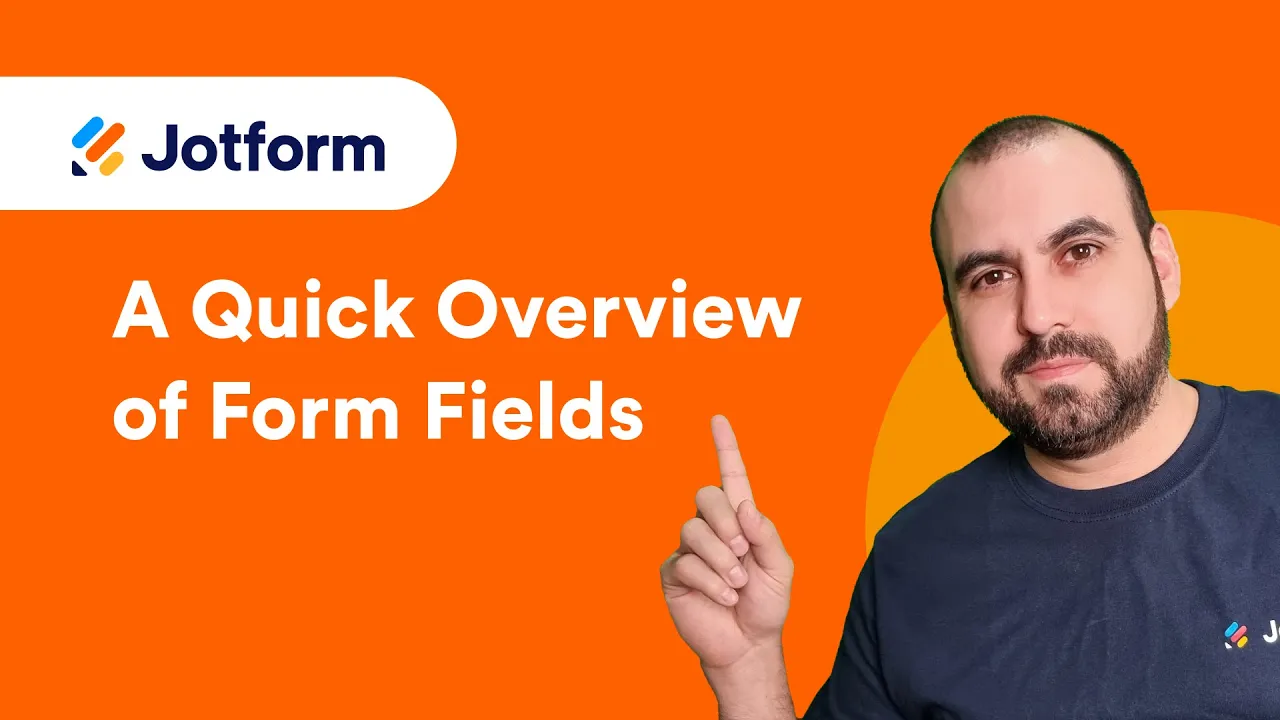
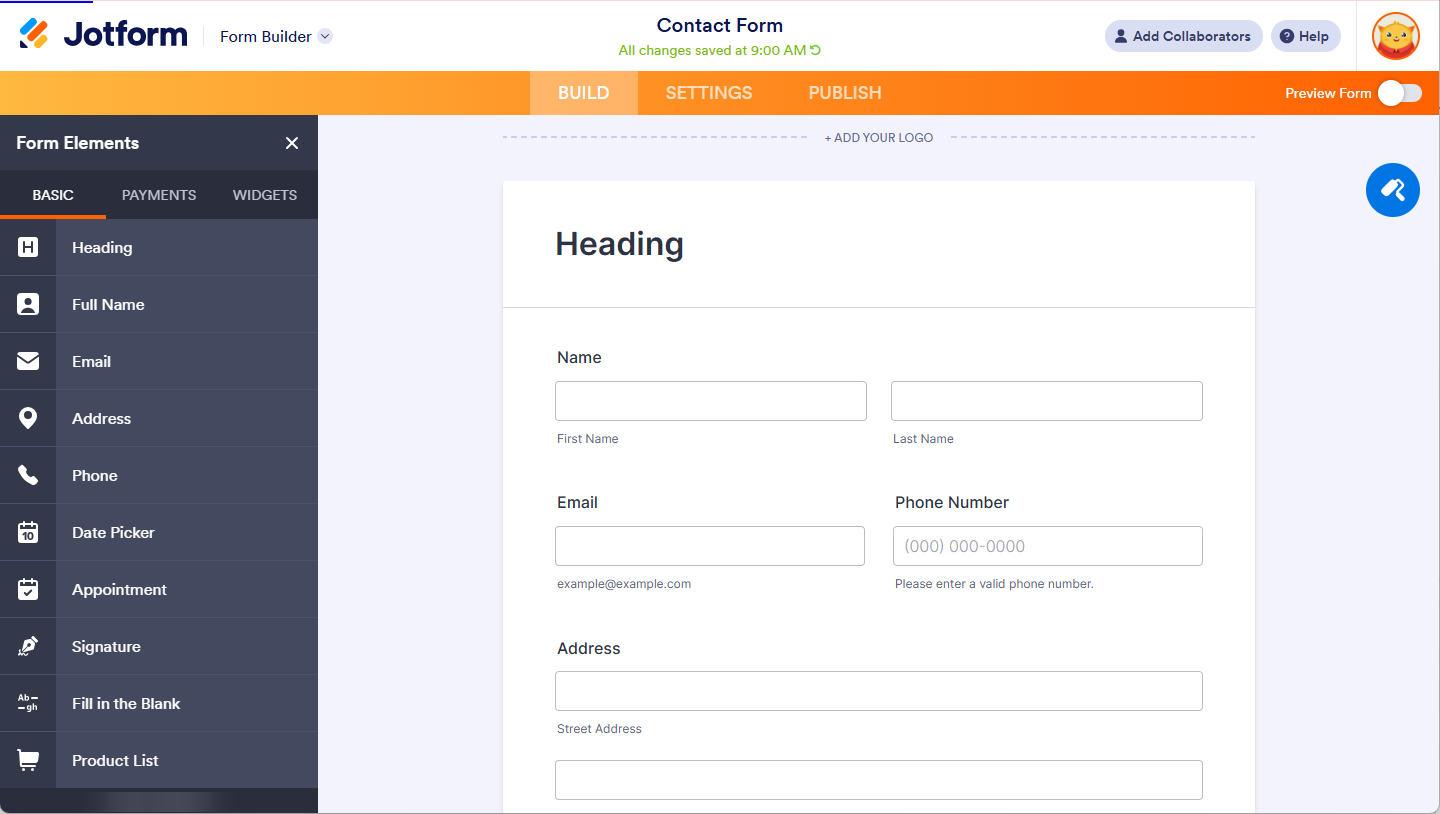
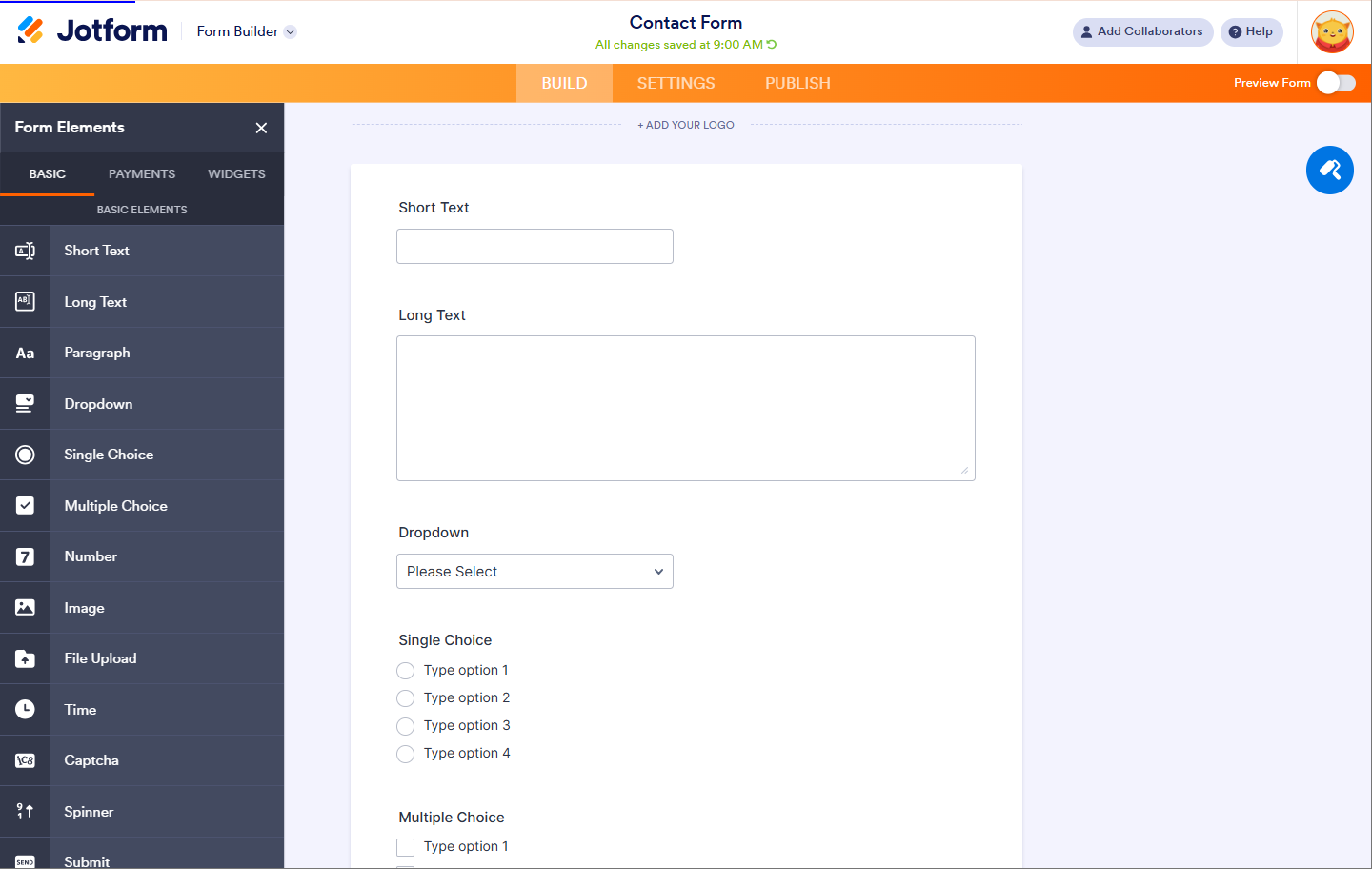
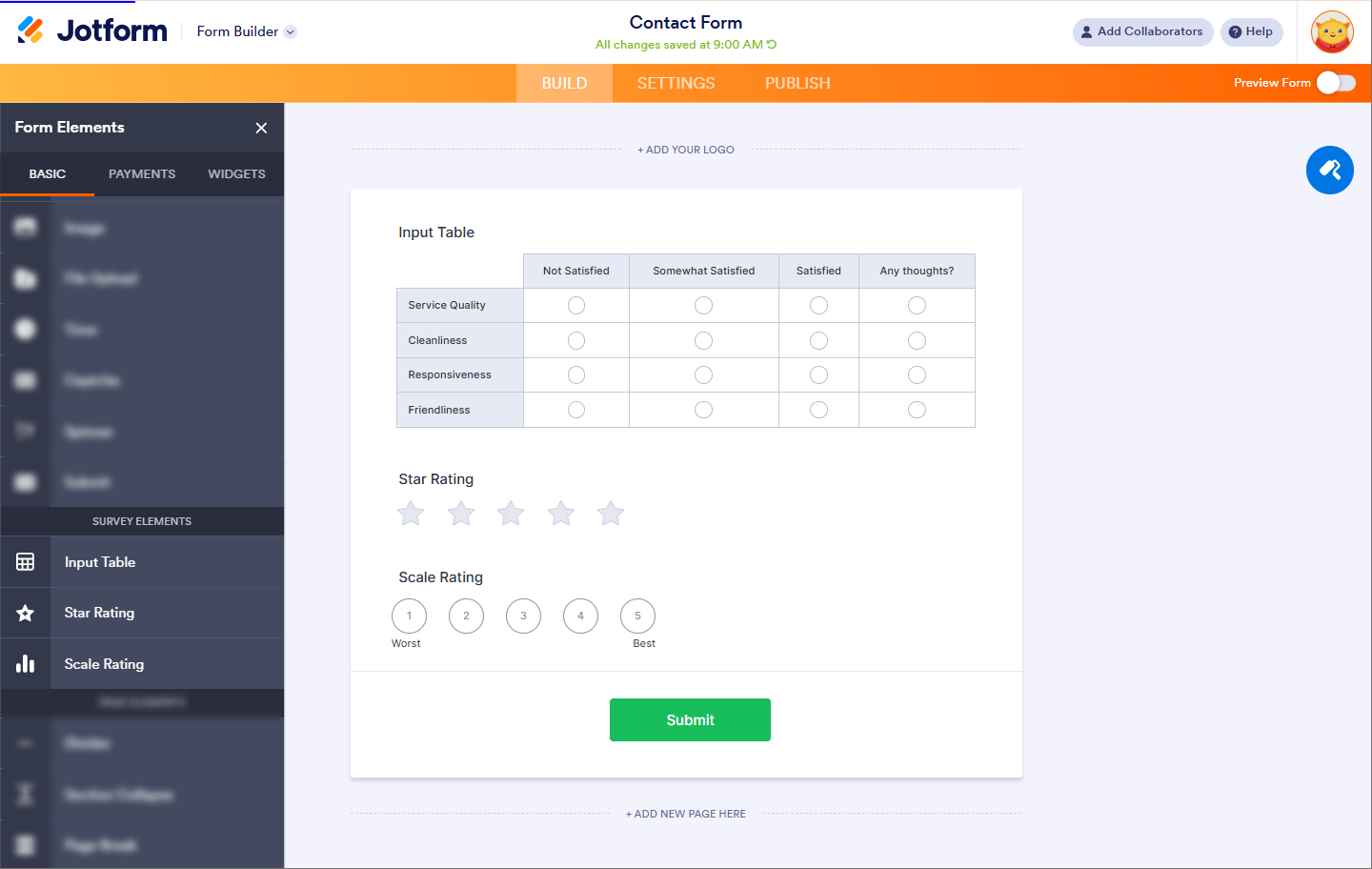
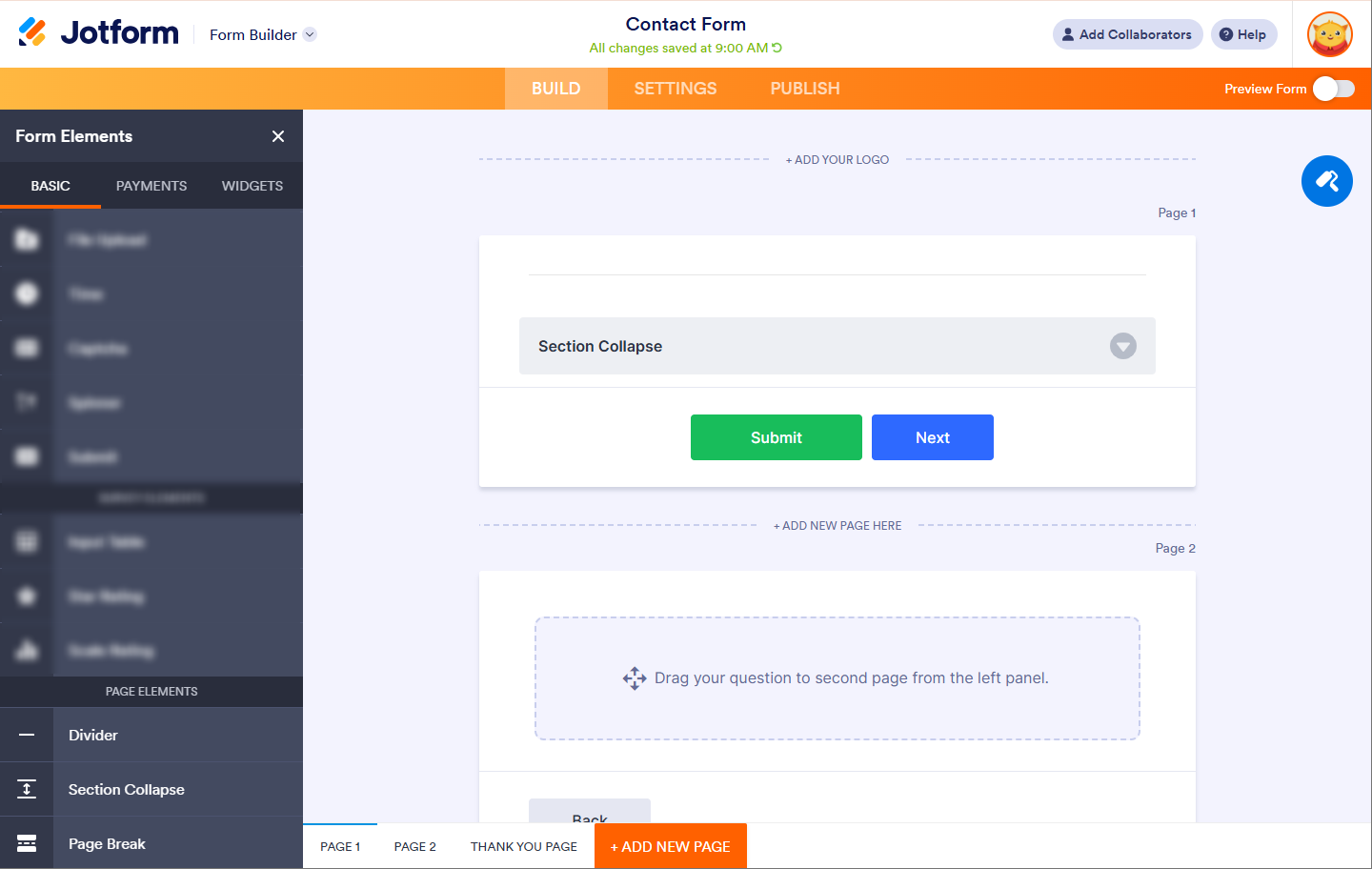

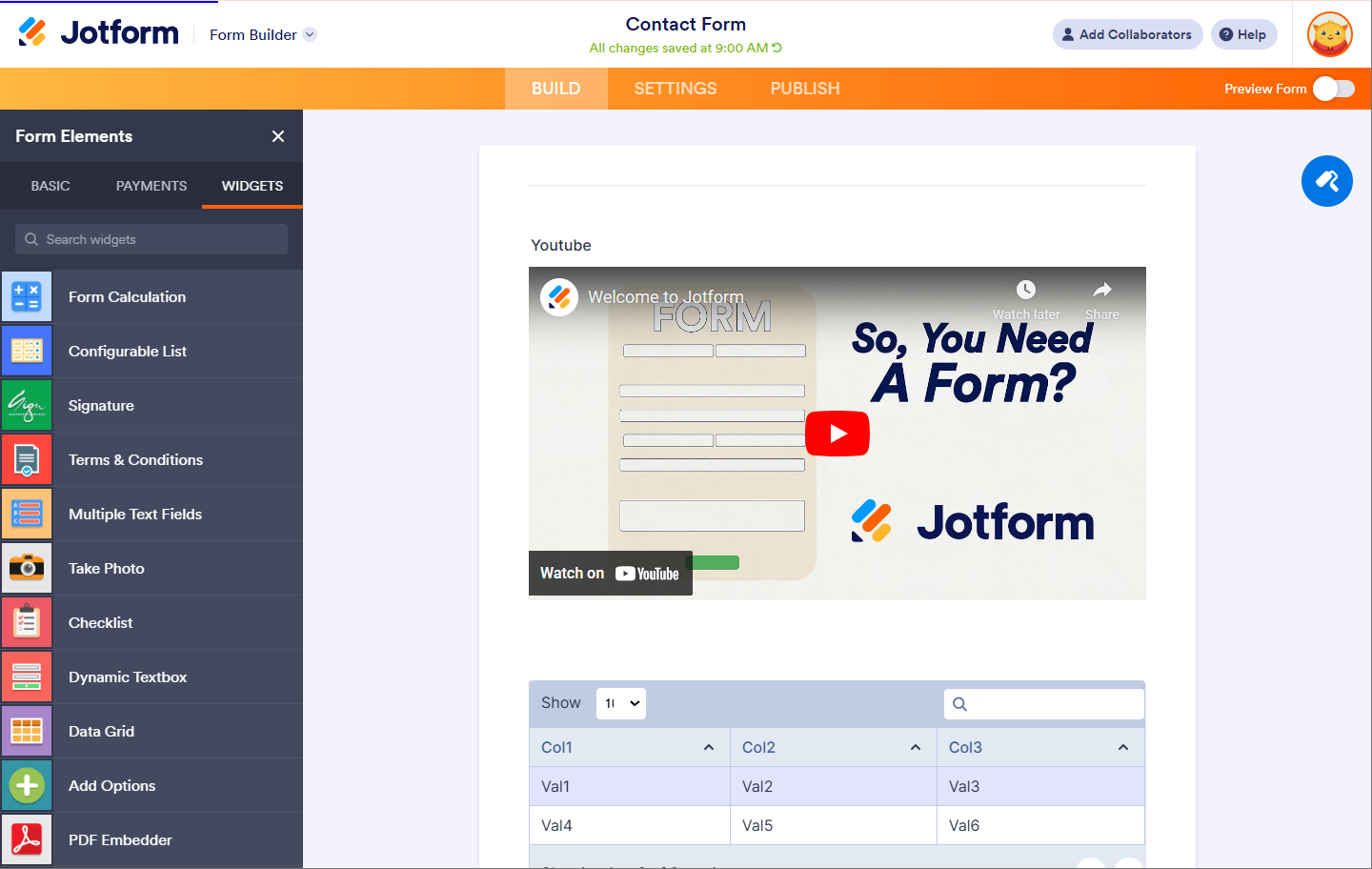

Envoyer un commentaire: